- Muallif Jason Gerald [email protected].
- Public 2023-12-16 11:45.
- Oxirgi o'zgartirilgan 2025-01-23 12:51.
Agar siz iPhone -ga elektron pochtadan rasm saqlamoqchi bo'lsangiz, bir necha oddiy qadamlarni bajarishingiz kerak. Rasmlarni elektron pochtadan iPhone -ga saqlash oson ish va faqat bir necha daqiqa davom etadi. Rasmni rasmlar ilovasida yoki iCloud -da saqlamoqchimisiz, sizga elektron pochta ekranida bir necha marta bosish kifoya.
Qadam
3 -usul 1: Fotogalereyaga biriktirilgan rasmlarni saqlash
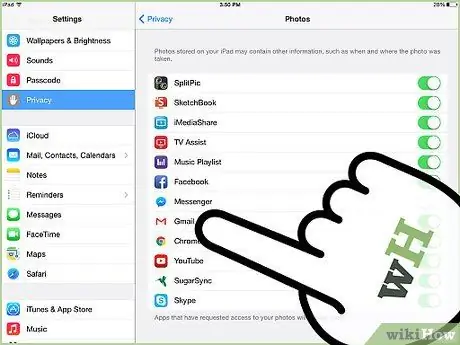
Qadam 1. Pochta serveringiz (odatda Gmail) uchun telefoningizdagi rasmlarga kirishga ruxsat bering
Shuni yodda tutingki, agar siz birinchi marta qo'shimchalarni yuklab olmoqchi bo'lsangiz, siz o'zingizning qurilmangizdan olgan fotosuratlaringizga elektron pochta serveringizga kirishga ruxsat berishingiz kerak bo'ladi. Mana, qadamlar:
- IPhone sozlamalariga o'ting.
- Pastga siljiting va Maxfiylik -ni tanlang.
- Keyin, Fotosuratlar -ni tanlang.
- Pochta serverini yoqing (odatda Gmail).
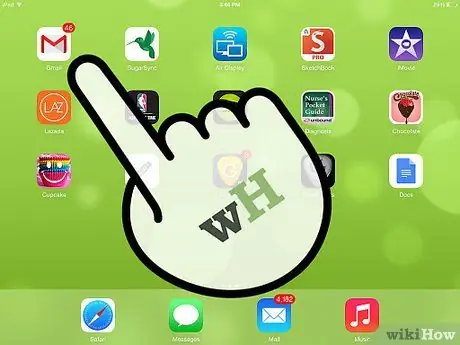
Qadam 2. iPhone elektron pochta oching
Saqlamoqchi bo'lgan rasmli elektron pochtani toping. E -pochtani oching va rasmni ko'rmaguningizcha pastga aylantiring. Qo'shimchalar aslida elektron pochtaga alohida qo'shimchalar bo'lib, ularni odatda xatning pastki qismida topish mumkin.
Agar siz saqlamoqchi bo'lgan rasm bir xil elektron pochta xabarlarining bir qismi bo'lsa, siz uni elektron pochtaning oxirigacha ko'rmaysiz. Qo'shimchani ko'rmaguningizcha telefon ekranini pastga aylantiring
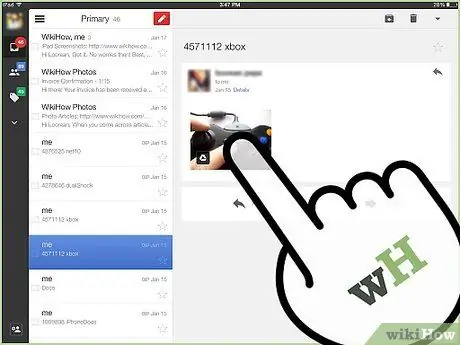
Qadam 3. biriktirilgan rasmga teging
IPhone ekranining yuqori o'ng burchagida ulashish tugmasi paydo bo'ladi. Odatda, elektron pochtani ochganingizda barcha qo'shimchalar avtomatik ravishda yuklanadi. Agar qo'shimchani tanlaganingizda yuklab olish tugamagan bo'lsa, saqlash jarayonini boshlash uchun rasmni bosib turing.
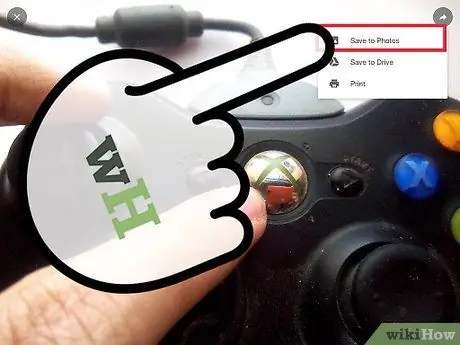
Qadam 4. Share tugmasini bosing
Ushbu tugmani bosish bir nechta almashish imkoniyatlarini beradi. Rasmlarga saqlash (yoki rasmni saqlash) variantini tanlang. Rasmlarga saqlash (yoki rasmni saqlash) variantini bosgandan so'ng, siz tanlagan rasm Fotogalereyaga joylashtiriladi.
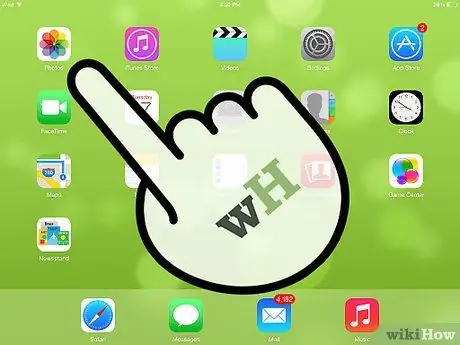
Qadam 5. Sizning Foto galereyasiga tashrif buyuring
Tasviringiz muvaffaqiyatli yuklanganligiga ishonch hosil qilish uchun iPhone -dagi Fotogalereyaga tashrif buyuring va rasmni qidiring. Bu Fotogalereya ochilganda ko'rgan birinchi rasm bo'lishi kerak.
3 -usul 2: Bulut diskka biriktirilgan rasmlarni saqlash
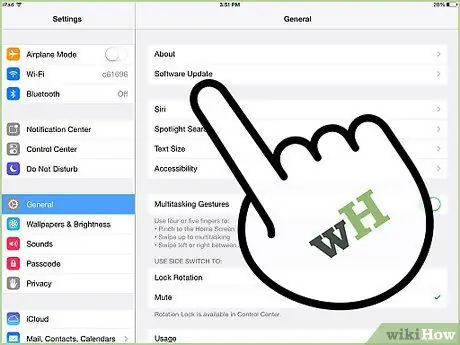
Qadam 1. Telefoningiz iOS -ning eng so'nggi versiyasi ishlayotganiga ishonch hosil qiling
Agar siz rasmlaringizni istalgan vaqtda va istalgan joyda ko'rishni xohlasangiz, ularni iCloud -ga saqlash kerak. Biroq, avval siz iOS -ning so'nggi versiyasida ekanligiga ishonch hosil qilishingiz kerak.
- Sozlamalar menyusiga o'ting.
- Umumiy -ni bosing.
- Yangi versiya mavjudligini bilish uchun Dasturiy ta'minotni yangilash -ni bosing. Agar shunday bo'lsa, siz yangilash ekranining pastki qismida Yuklab olish va O'rnatish tugmachasini ko'rasiz.
- Yuklab olish va o'rnatish -ni bosing va yangilanish tugashini kuting.
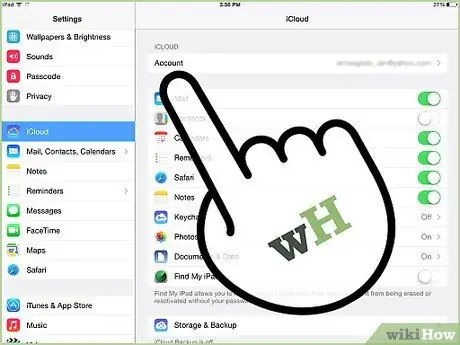
Qadam 2. O'rnatish va iCloud sozlash
Agar siz yaqinda yangilanishni o'rnatgan bo'lsangiz yoki yangi iOS qurilmasini yoqsangiz, Apple qurilmangiz uchun sozlash ko'rsatmalariga amal qiling. Ushbu ko'rsatmalar sizga iCloud kabi kerakli xususiyatlarga ega iPhone -ni sozlash jarayonini ko'rsatadi. Agar siz iCloud sozlamalarini chetlab o'tib yangilanishni o'rnatmagan bo'lsangiz yoki yangi qurilmani yoqmagan bo'lsangiz, telefoningizda iCloud -ni yoqish uchun quyidagi amallarni bajaring.
- Asosiy ekranda Sozlamalar tugmasini bosing.
- ICloud -ni tanlang.
- Apple ID -ni kiriting (bu iTunes -da ommaviy axborot vositalarini sotib olish va yuklab olish uchun ishlatiladigan identifikator).
- ICloud -ni yoqing.
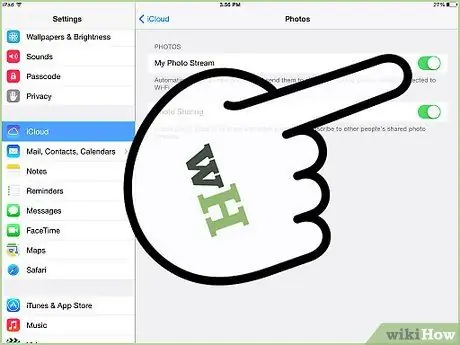
Qadam 3. Rasm qo'shimchalari avtomatik tarzda yuklanishi uchun My Photo Stream -ni yoqing
Agar rasmlaringizning ko'pini iCloud va boshqa qurilmalarga sinxronlashtirmoqchi bo'lsangiz, bu yaxshi variant bo'lishi mumkin. Avtomatik yuklashni yoqish uchun quyidagi amallarni bajaring:
- Bosh ekranga tashrif buyuring.
- Sozlamalar belgisiga teging.
- ICloud -ni tanlang.
- Fotosuratlar -ni bosing.
- Mening foto oqimimni yoqing.
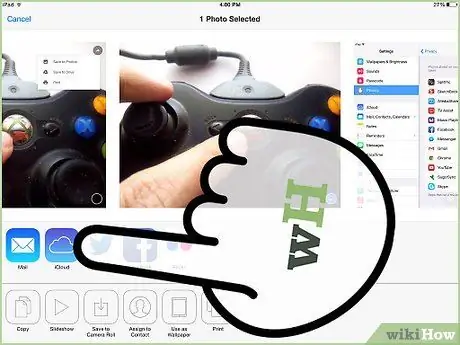
Qadam 4. Har doim suratlaringizning nusxalarini olishni unutmang
My Photo Stream -dagi rasmlar iCloud -da 30 kun saqlanadi. Agar siz bu rasmlarni saqlashni va/yoki nusxalashni xohlasangiz, ularni My Photo Stream -dan qurilmangizga saqlashingiz kerak. Quyidagi amallarni bajaring:
- Saqlamoqchi bo'lgan rasmlarni tanlang.
- Aktsiyalarni tanlang.
- Rasmni saqlash -ni tanlang.
- Endi siz rasmlarni iCloud yoki iTunes yordamida nusxalashingiz mumkin.
3 -dan 3 -usul: elektron pochtaga o'rnatilgan rasmlarni iPhone -ga saqlash
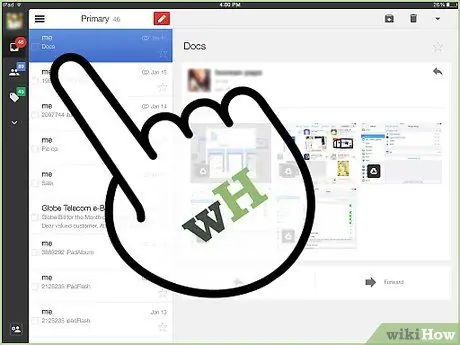
Qadam 1. Rasm tanasiga biriktirilgan elektron pochtani oching
Bunday holda, rasm ilova sifatida yuborilmaydi, lekin to'g'ridan -to'g'ri elektron pochta tanasiga joylashtiriladi. E -pochtani oching.
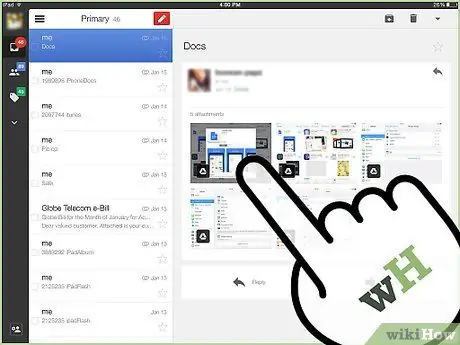
Qadam 2. E -pochtadagi rasmni toping
Agar saqlamoqchi bo'lgan bir nechta fotosuratlar bo'lsa, ularni birma -bir saqlang.
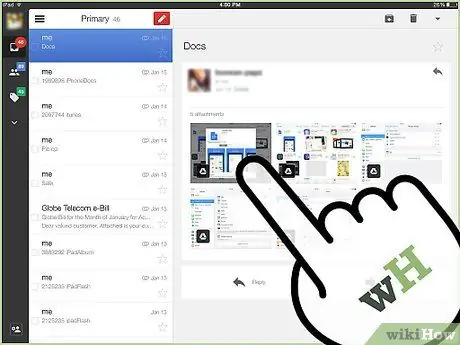
Qadam 3. teging va siz tanlagan tasvirni ushlab turing
Buni 1-2 soniya davomida bajarganingizdan so'ng, siz rasm uchun ikkita variantni ko'rasiz:
- Rasmni saqlash
- Nusxalash
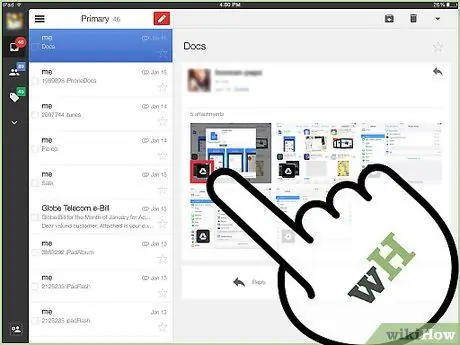
Qadam 4. Rasmni saqlash -ni bosing
Bu ikkita variant paydo bo'lgandan so'ng, Rasmni saqlash -ni tanlang. Bu qadam tasvirni iPhone -dagi kamera roliga (Fotogalereya) saqlaydi.






